Schnelle Übersicht:
Falls sie passionierter Spieler sind, werden sie festgestellt haben, dass bei einigen Spielen die Bildsynchronisation nicht richtig läiuft. Wenn sie z.B. die Maus bewegen erfolgt die Aktion der Spielfigur erst ca. 1 Sekunde später, was den Spielspass trübt. Dafür ist die Option Vertikale Synchronisation verantwortlich. Um diese auszuschalten, müssen sie diese im jeweiligen Spiel deaktivieren. Sie heisst meistens V-Sync oder Vertical Sync. und sollte auf Aus bzw. auf Off stehen.
Wenn dies nicht funktioniert gibt es noch die Möglichkeit die Option in den Eigenschaften ihres Grafikkartentreibers zu deaktivieren. Klicken sie dazu mit der rechten Maustaste auf einen freien Bereich des Desktops und wählen sie Eigenschaften. Klicken nun nacheinander auf Einstellungen > Erweitert und wählen den Eintrag ihrer Grafikkarte aus. Da es zwei Spieleschnittstellen (Nämlich Direct3D und OpenGL) gibt, müssen sie die Vertikalte Synchronisation bei beiden abschalten.
Sind sie aber im Besitz einer Grafikkarte der GeForce Famillie und haben die Option zwar in den OpenGL aber nicht in den Direct3D Eigenschaften stehen, müssen sie folgendermaßen vorgehen, um diese sichtbar zu machen.
1. Vergewissern sie sich, dass sie einen Nvidia Detonator installiert haben. Klicken sie nun nacheinander auf Start > Ausführen und tippen regedit ein. Es erscheint ein explorerähnliches Programm zum Bearbeiten der Windows Registrierungsdatenbank.

2. Navigieren sie zu dem Schlüssel HKEY_LOCAL_MACHINE\ SOFTWARE\NVIDIA Corporation\Global\NVTweak und klicken mit der rechten Maustaste ins rechte Teilfenster. Wählen sie nun Neu > DWORD-Wert und nennen sie diesen CoolBits.
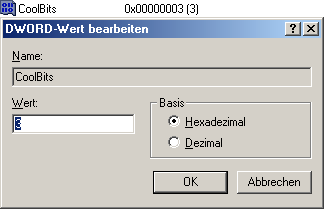
Es kann auch vorkommen, dass bei einigen Systemen der Schlüssel NVTweak nicht vorhanden ist, was aber nicht weiter tragisch ist, denn man kann ihn folgendermaßen selbst erstellen: Markieren Sie den vorigen Schlüssel Global und klicken Sie mit der rechten Maustaste darauf. Wählen Sie Neu/Schlüssel und nennen Sie diesen NVTweak. Jetzt müssen Sie ihn nur noch markieren damit Sie seinen, noch leeren, Inhalt sehen.
3. Doppelklicken sie auf ihren selbstgestrickten Wert und tippen anstatt der 0 eine 3 ein.
4. Klicken Sie nun mit der rechten Maustaste auf den Desktop und wählen Sie Eigenschaften. Im erscheinenden Fenster wechseln Sie sofort nach Einstellungen. Hier entscheiden Sie sich für Weitere Optionen.
5. Wählen Sie den Eintrag ihrer Grafikkarte z.B. GeForce 3 Ti 200 aus.
6. Klicken sie jetzt auf Weitere Eigenschaften > Direct3D Einstellungen > Weitere Direct3D Optionen und stellen sie den Vertikaler Synchronisationsmodus auf Aus und den maximalen Renderer auf 1.
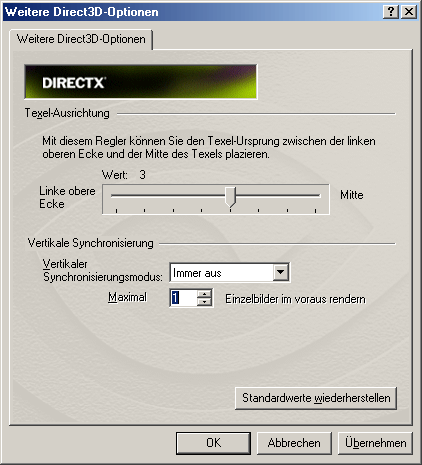
Jetzt laggen ihre Spiele nicht mehr.
HINWEIS ZUR NEUVERÖFFENTLICHUNG:Dieser Artikel wurde von Sandro Villinger produziert und stammt aus dem Windows-Tweaks-Archiv, das seit Ende der 1990er Jahre aufgebaut wurde.
Auf Windows Tweaks finden Sie zeitsparende Anleitungen rund um PC, Software & Microsoft. Für einen stressfreien digitalen Alltag. Bereits seit 1998 "tweaken" wir Windows und hören einfach nicht mehr auf!



